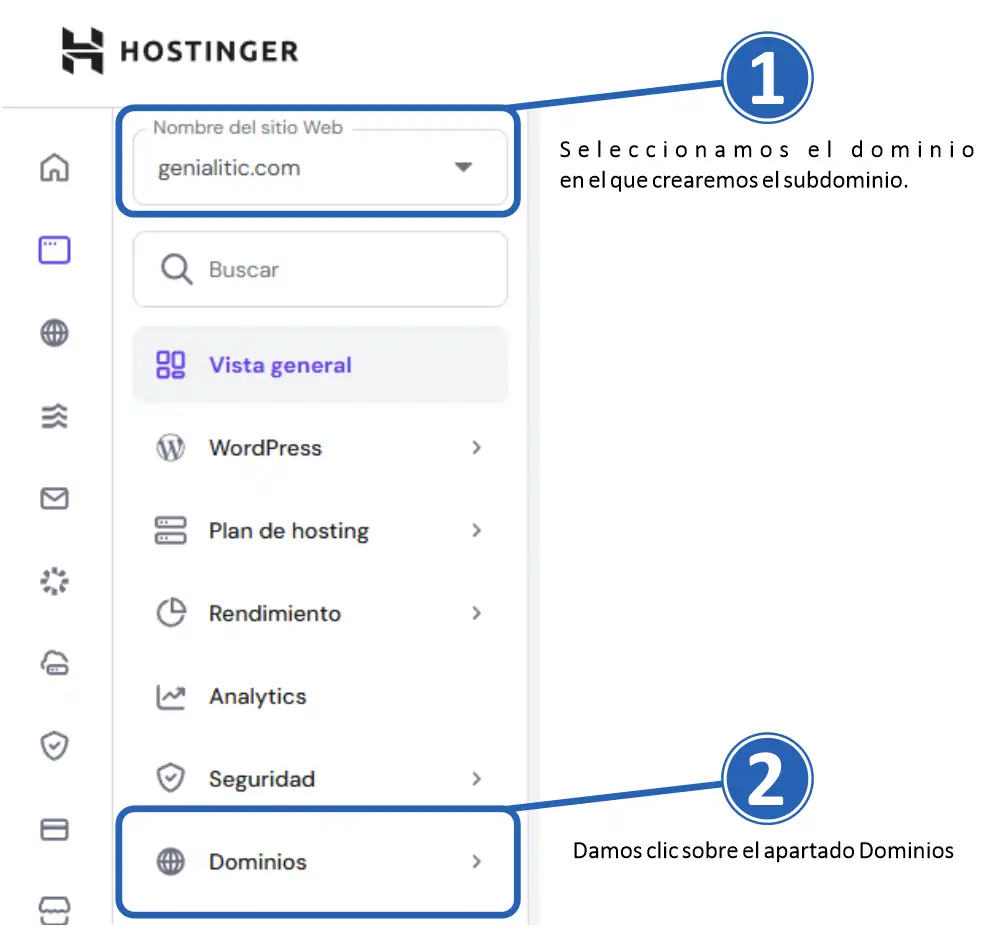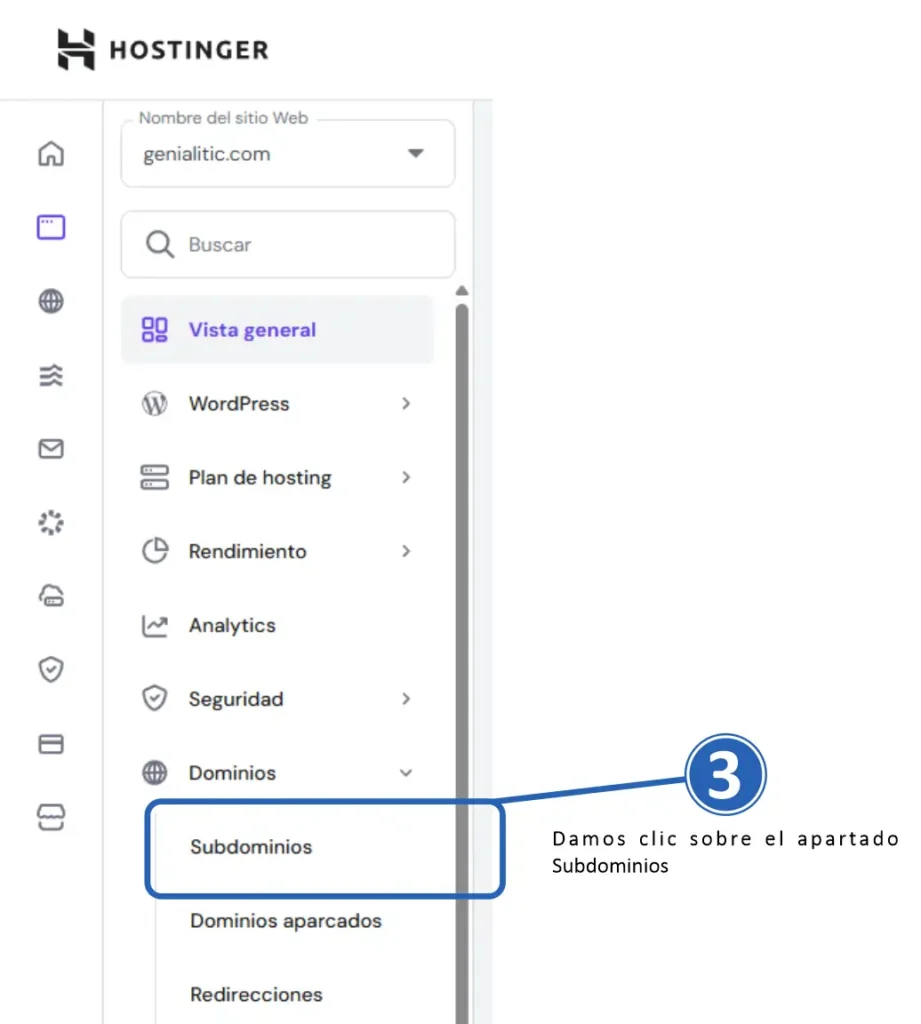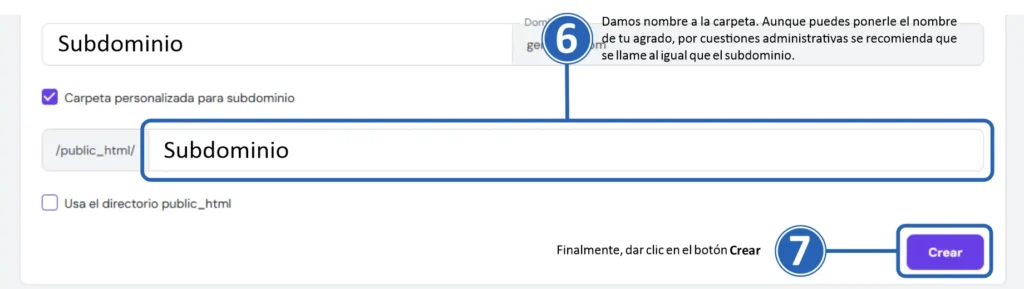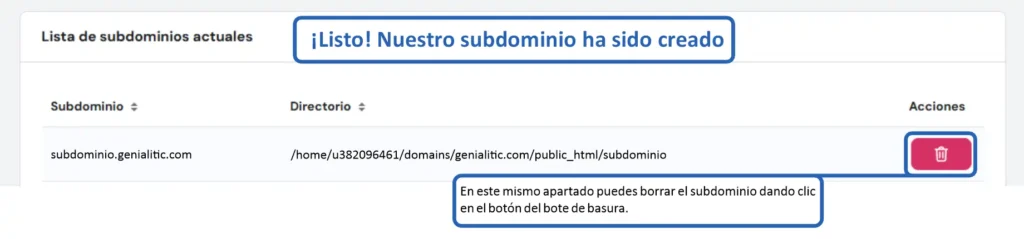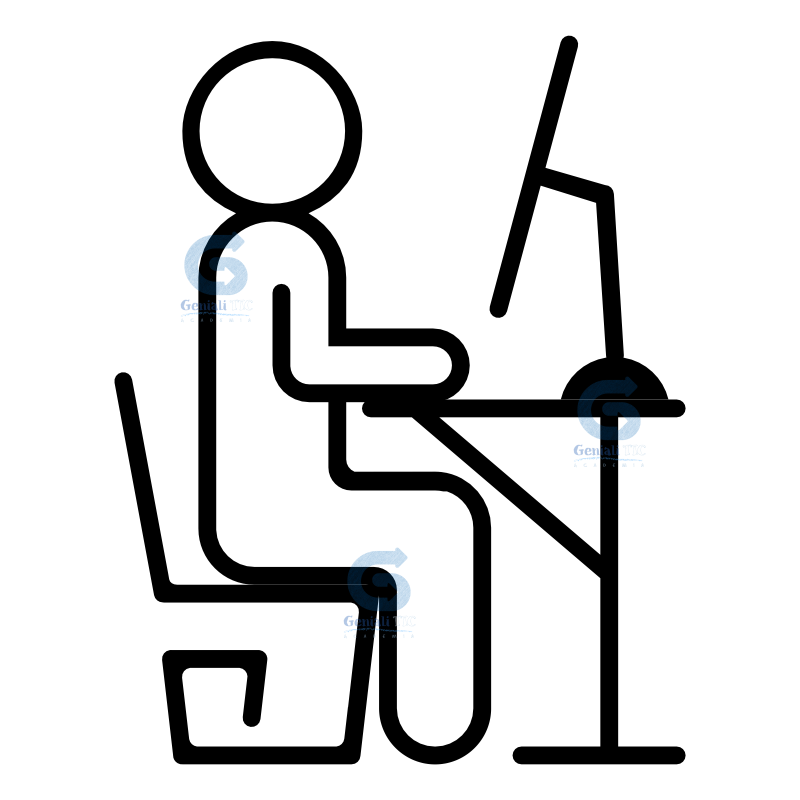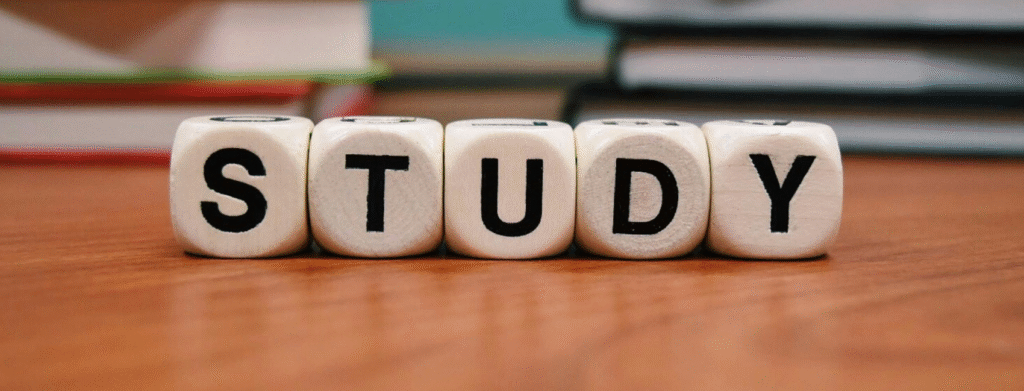Guía Definitiva

¿Por Qué Tu Sitio Web Va Lento? La Memoria Caché Puede Ser el Problema
¿Alguna vez te ha pasado que tu sitio web carga súper lento y no sabes por qué? 🤔 La respuesta podría estar en algo quue se conoce en el argot como memoria caché. En este artículo te voy a explicar TODO lo que necesitas saber sobre ella, por qué es importante limpiarla y cómo hacerlo paso a paso en Hostinger. Aquí te decimos Cómo limpiar la memoria caché de un subdominio en HOSTINGER
💡 Dato curioso: Un sitio web que tarda más de 3 segundos en cargar pierde hasta el 40% de sus visitantes. ¡La caché puede ser tu salvación!
¿Qué es Exactamente la Memoria Caché de un Sitio Web?
La memoria caché es como un almacén temporal donde tu sitio web guarda copias de archivos, imágenes y datos para que las páginas carguen más rápido. Imagínate que es como tener una despensa en casa: en lugar de ir al supermercado cada vez que necesitas algo, ya tienes los productos básicos guardados.
Tipos de Caché que Debes Conocer:
1. Caché del Servidor (Hosting)
- Se guarda en el servidor donde está alojado tu sitio
- Incluye archivos HTML, CSS, JavaScript e imágenes
- Es la que más impacto tiene en la velocidad
2. Caché del CDN (Content Delivery Network, en inglés y Red de Distribución de Contenido, traducido al español)
- Distribuye tu contenido en servidores globales
- Reduce la distancia entre el usuario y el servidor
- Mejora la velocidad de carga mundial
3. Caché de Base de Datos
- Almacena consultas frecuentes de la base de datos
- Especialmente importante en WordPress
- Reduce la carga del servidor
Caché del Sitio Web VS Caché del Navegador: ¿Cuál es la Diferencia?
Esta es una confusión súper común, pero la diferencia es clave:
🌐 Caché del Sitio Web (Server-Side o en el lado del Servidor)
- Ubicación: En el servidor de hosting
- Control: Lo manejas tú como administrador
- Impacto: Afecta a TODOS los visitantes
- Duración: Puedes configurar cuánto tiempo se guarda
- Limpieza: Requiere acceso al panel de hosting o mediante plugins
💻 Caché del Navegador (Client-Side o en el lado del Cliente)
- Ubicación: En la computadora de cada usuario
- Control: Lo maneja cada visitante individualmente
- Impacto: Solo afecta al usuario específico
- Duración: Depende de la configuración del navegador
- Limpieza: Cada usuario debe limpiarla por su cuenta
¿Cuándo y Por Qué Debes Limpiar la Memoria Caché de tu Sitio Web?
Situaciones Donde ES NECESARIO Limpiar la Caché:
✅ Después de actualizar tu sitio web
- Cambios en el diseño o en su contenido que no se ven reflejados
- Los visitantes siguen viendo la versión anterior
✅ Cuando instalas nuevos plugins o themes
- Conflictos entre código nuevo y caché antigua
- Funcionalidades que no cargan correctamente
✅ Si tu sitio muestra errores extraños
- Páginas que se ven mal o incompletas
- Problemas de CSS o JavaScript
✅ Después de cambios en el código
- Modificaciones en archivos de tema
- Actualizaciones de WordPress core
✅ Problemas de velocidad de carga
- Archivos de caché corruptos o muy antiguos
- Optimización del rendimiento general
Señales de Alerta Que Indican Problemas de Caché:
🚨 Tu sitio se ve diferente en distintos dispositivos
🚨 Los cambios que haces no aparecen en el sitio
🚨 Errores 404 en páginas que sí existen
🚨 Imágenes que no cargan o se ven rotas
🚨 CSS que no se aplica correctamente
🚨 Sitio web que pareciera no contar con la hoja de estilos CSS
Guía Paso a Paso: Cómo Limpiar la Caché de un Subdominio en Hostinger
Método 1: Desde el Panel hPanel de Hostinger
Paso 1: Inicia sesión en tu cuenta de Hostinger
- Ve a hostinger.com y accede a tu cuenta
- Selecciona el dominio en el que se encuentra tu subdominio
Paso 2: Navega a la Sección Avanzado
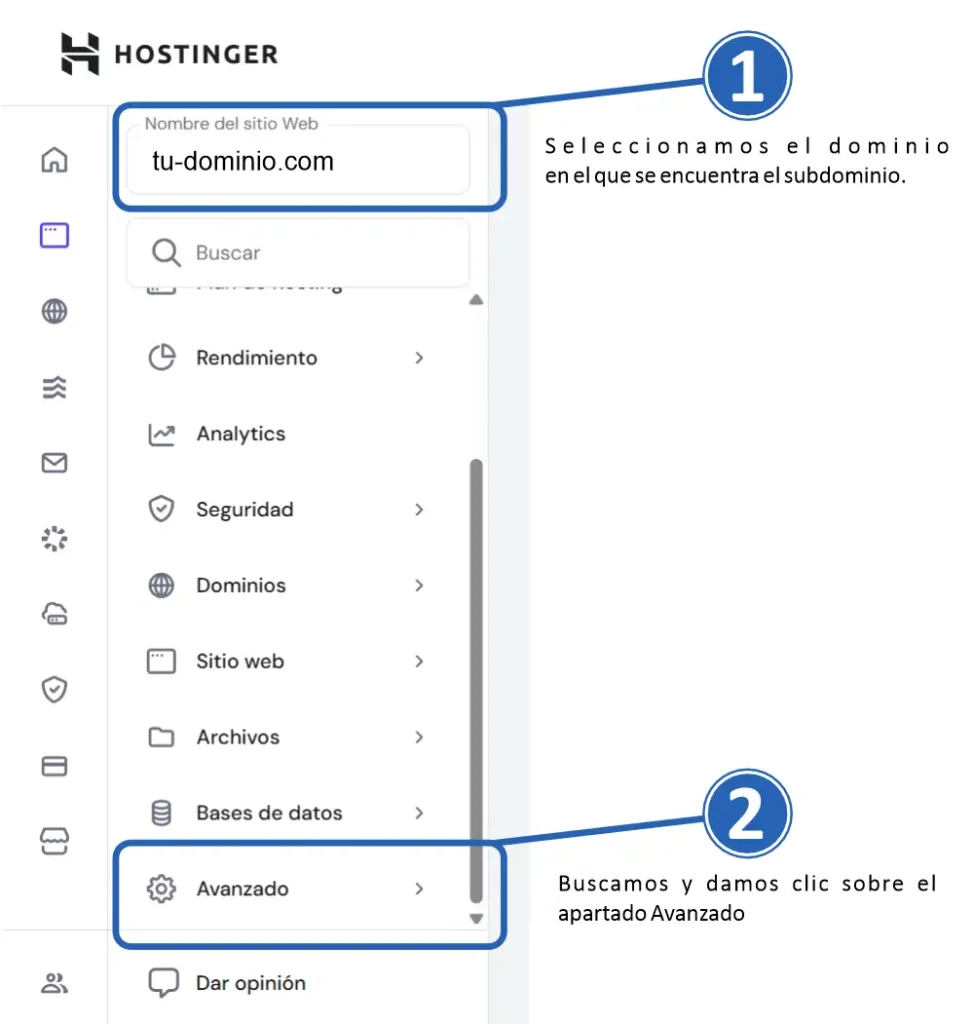
- Una vez en Avanzado, busca la opción Administrador de Caché
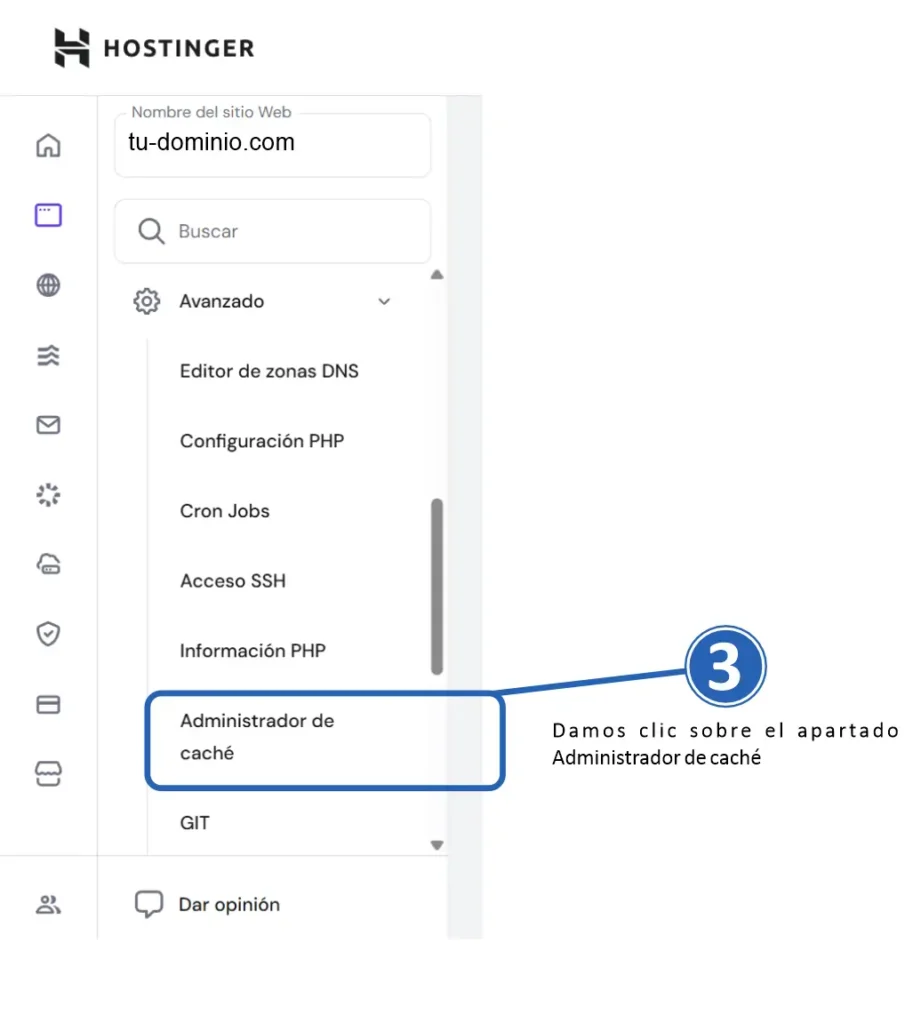
Paso 3: Activa la opción Caché automática
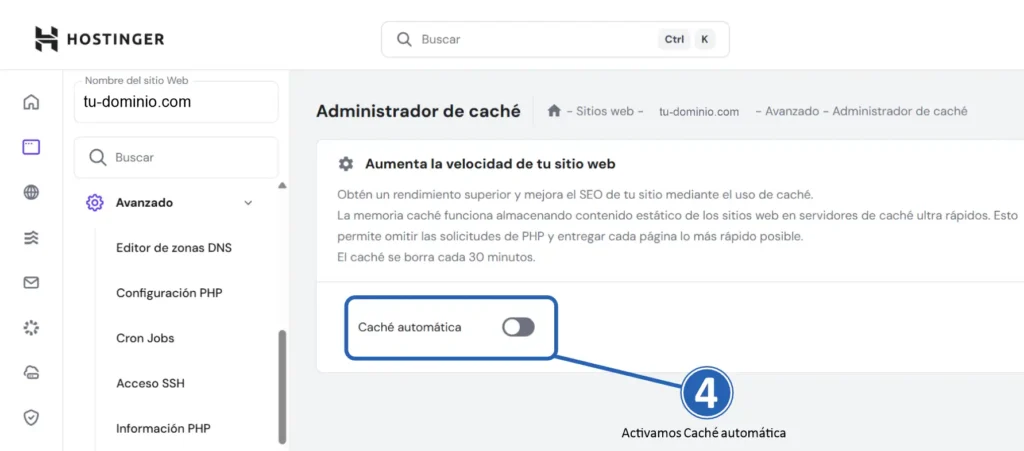
- En el cajón de texto, escribe la URL de tu subdominio
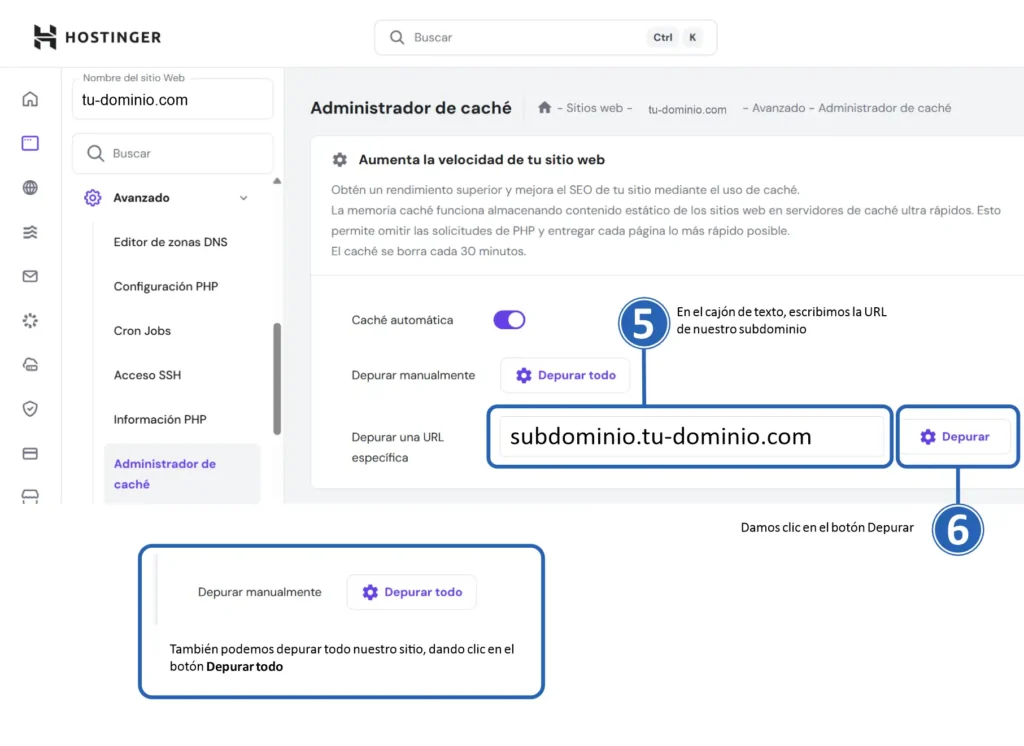
- Da clic en el botón Depurar
- En este mismo apartado puedes depurar todo tu sitio. Para ello debe dar clic en el botón Depurar todo.
Si sigues estos pasos Cómo limpiar la memoria caché de un subdominio en HOSTINGER
Optimización Avanzada: Configuración de Caché para Máximo Rendimiento
Configuraciones Recomendadas:
⏰ Tiempo de Expiración de Caché:
- Imágenes y CSS: 7-30 días
- JavaScript: 7 días
- HTML: 1-3 días
- Páginas dinámicas: 1 hora – 1 día
🔧 Exclusiones de Caché:
- Páginas de carrito de compras
- Área de usuarios registrados
- Formularios de contacto
- Páginas de pago
Errores Comunes al Manejar la Caché y Cómo Evitarlos
❌ Error 01: No Limpiar Después de Cambios Importantes
Solución: Crea el hábito de limpiar la caché después de cada actualización significativa
❌ Error 02: Configurar Tiempos de Expiración Muy Largos
Solución: Ajusta los tiempos según el tipo de contenido y frecuencia de actualización
❌ Error 03: No Excluir Páginas Dinámicas
Solución: Siempre excluye carritos de compra, formularios y áreas de usuarios
❌ Error 04: No Hacer Backup Antes de Hacer Cambios
Solución: Siempre respalda tu sitio antes de modificar configuraciones de caché
Herramientas para Medir el Impacto de la Caché
📊 Herramientas de Velocidad Recomendadas:
- Google PageSpeed Insights – Análisis oficial de Google
- GTmetrix – Reportes detallados y sugerencias
- Pingdom – Monitoreo desde múltiples ubicaciones
- WebPageTest – Análisis técnico avanzado
Métricas Importantes a Monitorear:
- Time to First Byte (TTFB): Debe ser < 600ms
- First Contentful Paint: Debe ser < 1.8s
- Largest Contentful Paint: Debe ser < 2.5s
- Cumulative Layout Shift: Debe ser < 0.1
Caché y SEO: Cómo la Velocidad Impacta tu Posicionamiento
Beneficios SEO de una Buena Gestión de Caché:
🚀 Core Web Vitals Mejoradas
- Mejor puntuación en Google PageSpeed
- Mejora en métricas de experiencia de usuario
📈 Mayor Tiempo de Permanencia
- Los usuarios no abandonan por lentitud
- Mejor engagement y señales positivas a Google
🔍 Mejor Crawling
- Los bots de Google pueden indexar más páginas
- Menos recursos del servidor utilizados
💡Tip Profesional: Google considera la velocidad como factor de ranking desde 2010, y es aún más importante desde la actualización de Page Experience de 2021.
Troubleshooting: Problemas Comunes y Soluciones
🔧 Problema: «Los cambios no se ven después de limpiar la caché»
Posibles causas:
- Caché del CDN no limpiada
- Caché del navegador del usuario sin limpiar
- Caché de proxy/servidor
Soluciones:
- Limpia también el CDN si usas uno
- Haz hard refresh (Ctrl + F5)
- Verifica en modo incógnito
- Espera 5-10 minutos para la propagación (aplica solo para la limpieza de la caché del sitio web)
🔧 Problema: «El sitio se volvió más lento después de limpiar la caché»
Explicación: Es normal temporalmente, la caché se está regenerando
Solución:
- Espera 15-30 minutos
- Visita las páginas principales para «calentar» la caché
- Verifica que no haya conflictos de plugins
🔧 Problema: «Error 500 después de activar caché»
Causas comunes:
- Conflicto entre plugins de caché
- Configuración incorrecta
- Memoria insuficiente
Soluciones:
- Desactiva todos los plugins de caché
- Activa uno por uno los plugins para identificar el conflicto
- Revisa los logs de error del servidor
- Aumenta el límite de memoria PHP, solo si es necesario
Para terminar: La Caché Como Herramienta de Éxito
Ahora ya sabes Cómo limpiar la memoria caché de un subdominio en HOSTINGER y la importancia de hacerlo.
Manejar correctamente la memoria caché de tu sitio web no es solo una cuestión técnica, es una estrategia de negocio. Un sitio rápido:
- Mejora la experiencia de usuario
- Aumenta las conversiones
- Mejora tu posicionamiento SEO
- Reduce los costos de hosting
- Aumenta la satisfacción del cliente
Tu Plan de Acción Inmediato:
- Audita tu velocidad actual con Google PageSpeed Insights
- Configura un sistema de caché apropiado para tu hosting
- Establece rutinas de limpieza después de cambios importantes
- Monitorea regularmente el rendimiento de tu sitio
- Optimiza continuamente basándote en los datos
¿Quieres Ver Esto en Acción?
🎥 ¡Mira mi video completo en YouTube! 🎥
Te muestro paso a paso todo el proceso de limpieza de caché en Hostinger, paso a paso y ¡en menos de un minuto!.
👆 ¡Deja tus comentarios para más tutoriales en mi sitio de WordPress!
Si eres desarrollador web en un entorno local, seguramente conoces y aprecias la comodidad y potencia del entorno de desarrollo del elefante. De ser así, seguro te has dado cuenta también de que Laragon deja de ser gratuito. Esta herramienta se ha convertido en un aliado indispensable para muchos gracias a su facilidad de uso … Sigue leyendoLaragon deja de ser gratuito

Puedes ver más detalles en Quiero Ser Diseñador Web en Facebook